
Übersichtliche Projektplanung erstellen Einfache Kosten- und Terminüberwachung in Excel
Wenn es um PM-Software geht, ziehen viele Projektarbeiter das Tabellenkalkulations-Programm Microsoft Excel komplexen und damit schulungsintensiven PM-Systemen vor. Ignatz Schels zeigt Ihnen, wie Sie Excel für die Planung und Fortschrittskontrolle kleiner bis mittlerer Projekte verwenden können. In diesem ersten Beitrag der zweiteiligen Artikelserie erfahren Sie, wie Sie einen funktionellen Projektplan in Excel anlegen. Dieser bildet die Grundlage für die spätere Kosten- und Terminüberwachung.
Übersichtliche Projektplanung erstellen Einfache Kosten- und Terminüberwachung in Excel
Wenn es um PM-Software geht, ziehen viele Projektarbeiter das Tabellenkalkulations-Programm Microsoft Excel komplexen und damit schulungsintensiven PM-Systemen vor. Ignatz Schels zeigt Ihnen, wie Sie Excel für die Planung und Fortschrittskontrolle kleiner bis mittlerer Projekte verwenden können. In diesem ersten Beitrag der zweiteiligen Artikelserie erfahren Sie, wie Sie einen funktionellen Projektplan in Excel anlegen. Dieser bildet die Grundlage für die spätere Kosten- und Terminüberwachung.
Geht es um Kosten und Termine, ziehen viele Projektarbeiter die Tabellenkalkulation Microsoft Excel klassischen PM-Werkzeugen wie MS Project vor. Excel kann zwar nicht alles, was ausgereifte PM-Systeme leisten, hinsichtlich seiner Flexibilität ist es ihnen aber überlegen. Mit Excel lassen sich besonders einfach Projekt- und Terminpläne anlegen, da das Programm mit besseren Kalkulations- und Analysewerkzeugen und optimalen Visualisierungen über Diagramme punktet.
Dieser zweiteilige Beitrag zeigt, wie Sie Excel für die Erfassung, Planung und Fortschrittskontrolle kleiner bis mittelgroßer Projekte verwenden können. In diesem ersten Teil der Artikelfolge erfahren Sie, wie Sie einen übersichtlichen Projektplan in Excel erzeugen, der die Basis für die spätere Kosten- und Terminüberwachung bildet. Der zweite Teil des Beitrags beschreibt, wie Sie aus den Daten des Projektplans eine Meilensteintrend- und eine Kostentrend-Analyse erstellen. Grundlegende Kenntnisse über Zellbezüge, Formatierungen und einfache Kalkulationsfunktionen sollten Sie hierfür mitbringen.
![]() Um die einzelnen Schritte nachzuvollziehen, nutzen Sie die Arbeitshilfe Projekt_Magic_AirStar.xlsx, die beim Artikel als Download zur Verfügung steht.
Um die einzelnen Schritte nachzuvollziehen, nutzen Sie die Arbeitshilfe Projekt_Magic_AirStar.xlsx, die beim Artikel als Download zur Verfügung steht.
Das Beispielprojekt: Produktentwicklung "Händetrockner"
Sie sind technischer Leiter einer Firma, die elektronische Geräte für den Haushalts- und Sanitärbereich herstellt. Die Produktpalette reicht vom Toaster über Staubsauger bis hin zur Klimaanlage. Marketing und Sales melden sinkende Verkaufszahlen im Hygienebereich, vor allem das Produktsegment "Händetrockner" ist davon betroffen, da die Geräte von Design und Konzept her veraltet sind.
Ihre Aufgabe als Projektleiter besteht darin, einen neuen, innovativen Händetrockner zu entwickeln. Die Spezifikationen sind festgelegt, der Endtermin steht fest (zwei Wochen vor der internationalen Fachmesse für Sanitärausstattung). Sie haben Ihr Projektteam aus Ingenieuren, Designern und Technikern zusammengestellt und nach einigen intensiven Projektsitzungen ist auch der vorläufige Projektplan erstellt.
Den Excel-Projektplan anlegen
Wie in der klassischen Projektmanagement-Software wird auch in Excel zunächst eine Liste mit den Projektschritten (Vorgängen) angelegt. Die Arbeitshilfe enthält im Blatt "Erstplanung" diese Liste mit einer Zuordnung der einzelnen Arbeitspakete zu den jeweiligen Phasen (siehe Bild 1).
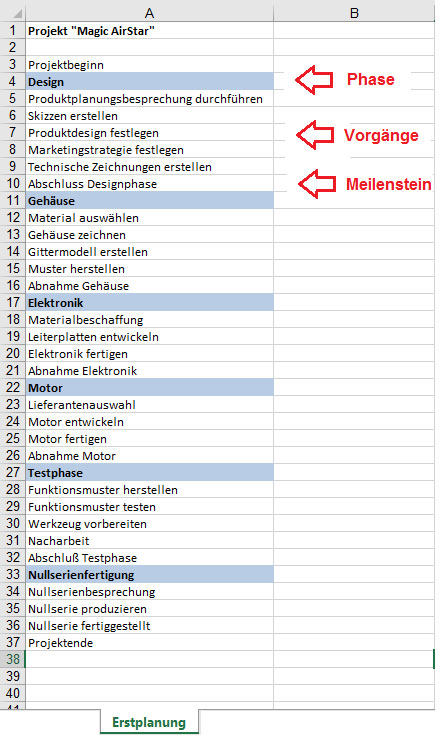
Bild 1: Der grobe Projektplan beinhaltet Phasen, Vorgänge und Meilensteine.
Um diese Auflistung in einen Projektplan umzuwandeln, gehen Sie wie folgt vor:
- Kopieren Sie zunächst das Tabellenblatt, indem Sie das Register mit gedrückter Maustaste nach rechts ziehen. Klicken Sie doppelt in das Register und benennen Sie es "Projektplan".
- Fügen Sie eine neue Spalte A ein und tragen Sie die Überschriften für die Liste ein:
A3: ID
A4: Vorgang - Kennzeichnen Sie in Spalte A alle Einträge, geben Sie den Meilensteinen die ID "M" und den Phasenbezeichnungen die ID "P".
Entfernen Sie anschließend alle Schrift- und Zellformatierungen aus der Projektliste. Mit einer bedingten Formatierung werden Meilensteine, Phasen und Arbeitspakete mit jeweils unterschiedlichen Schriftfarben gekennzeichnet (siehe Bild 2):
- Markieren Sie alle Zeilen des Projektplans ab Zeile 4. Ziehen Sie den Mauszeiger dazu mit gedrückter Maustaste über die Zeilennummern.
- Wählen Sie Start / Format / Bedingte Formatierung / Neue Regel. Wählen Sie Formel zur Ermittlung der zu formatierenden Zellen verwenden. Tragen Sie hier diese Formel ein: =$A3="M"
- Wählen Sie unter Formatieren für Meilensteine die Schriftfarbe Magenta. Bestätigen Sie zweimal mit OK.
- Starten Sie die bedingte Formatierung erneut und stellen Sie eine zweite Formel-Regel auf. Die Formel lautet: =$A4="P"
- Für Phasen wählen Sie die Schriftfarbe Grün.
![]() Achten Sie auf das "$"-Zeichen vor der Spaltenbezeichnung, es stellt sicher, dass das Format auf die ganze Zeile angewandt wird.
Achten Sie auf das "$"-Zeichen vor der Spaltenbezeichnung, es stellt sicher, dass das Format auf die ganze Zeile angewandt wird.



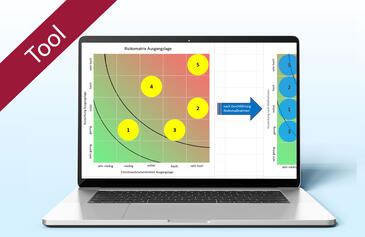

JSB
10.09.2016
Uwe Hassenzahl
15.09.2016